Excluir acidentalmente vídeos que você realmente gosta é uma das coisas mais frustrantes que pode acontecer. Todos nós já experimentamos isso, procurando nos telefones desesperadamente esperando que o vídeo excluído reapareça. De vez em quando, os vídeos desaparecem devido a um problema no telefone.
É importante levar em consideração que os vídeos excluídos não desaparecem para sempre. Os vídeos excluídos do iPhone podem ser recuperados usando as ferramentas e técnicas certas, evitando assim a perda de memórias importantes.
Em relação ao assunto "Como posso recuperar vídeos excluídos no iPhone? Você chegou ao local certo. Neste guia completo, discutiremos várias maneiras de restaurar os vídeos excluídos do iPhone, incluindo recursos integrados e soluções de software de terceiros.
Estas instruções passo a passo ajudarão você a recuperar seus vídeos perdidos, não importa se você os tenha excluído acidentalmente ou desaparecido devido a um problema inesperado.
Neste artigo
-
- Os vídeos excluídos podem ser encontrados acessando a pasta recentemente excluída
- Encontre vídeos excluídos no iPhone usando Exibe Vídeos
- Como recuperar vídeos do iPhone excluídos do backup do iTunes/Finder
- Use o site do iCloud para restaurar vídeos excluídos do iPhone
- Use o iTunes Store para recuperar vídeos removidos do iPhone
- Maneiras de restaurar vídeos excluídos do iPhone usando o aplicativo Mensagens
Parte 1: Como recuperar vídeos do iPhone excluídos
Gostaria de saber como recuperar vídeos excluídos no iPhone? Isso é aqui! Nesta seção do nosso artigo, abordaremos várias maneiras de recuperar vídeos excluídos do iPhone.
Método 1: Para obter os vídeos excluídos, consulte a pasta Excluídos recentemente
O uso da pasta Excluídos recentemente é uma das maneiras mais fáceis de recuperar vídeos excluídos do seu iPhone. Os arquivos que você excluiu são temporariamente armazenados nesta pasta, para que você possa restaurá-los se necessário. Geralmente, os itens excluídos permanecem nesta pasta por aproximadamente trinta dias antes de serem removidos definitivamente.
A pasta Excluídos agora funciona como uma rede de segurança, permitindo a recuperação de arquivos, como vídeos, que você pode ter excluído acidentalmente da biblioteca de fotos do seu iPhone Ela apresenta um método simples e fácil de desfazer exclusões e restaurar seus vídeos. Seus vídeos excluídos estarão nesta pasta útil enquanto você permanecer dentro da janela de 30 dias.
Este é o procedimento para acessar e restaurar seus vídeos que foram excluídos da pasta Excluídos recentemente.
Passo 1: Abra o aplicativo Fotos do iPhone. Toque na aba "Álbuns" e escolha um álbum "Excluídos recentemente".
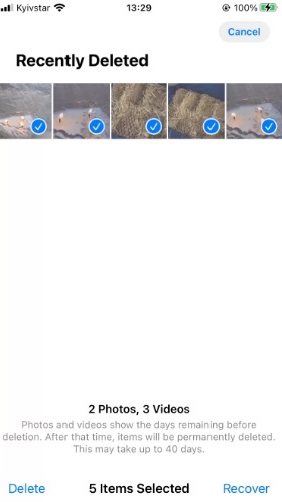
Passo 2:Abra o álbum "Excluídos recentemente". Você verá uma lista de todas as imagens e vídeos que foram excluídos recentemente. No canto superior direito, selecione "Selecionar" e selecione os vídeos que você deseja recuperar.
Passo 3:Na parte inferior da tela, toque no botão "Recuperar".
A biblioteca "Fotos" do seu iPhone restaurará os vídeos que você escolheu.
Método 2: Encontre vídeos excluídos no iPhone reexibindo os vídeos
Há momentos em que os vídeos podem não ser realmente excluídos; em vez disso, eles podem ser simplesmente ocultados da tela. Isso pode ocorrer se você ocultar acidentalmente um vídeo ou se um aplicativo de terceiros ocultar vídeos por motivos de privacidade.
Veja como exibir vídeos no iPhone:
Passo 1: Inicie o aplicativo Fotos no seu iPhone. Vá até "Álbuns" e selecione "Oculto".
Passo 2:Abra o álbum "Oculto" para ver uma lista de todas as imagens e vídeos ocultos. No canto superior direito, clique em "Selecionar" e escolha quais vídeos deseja exibir.
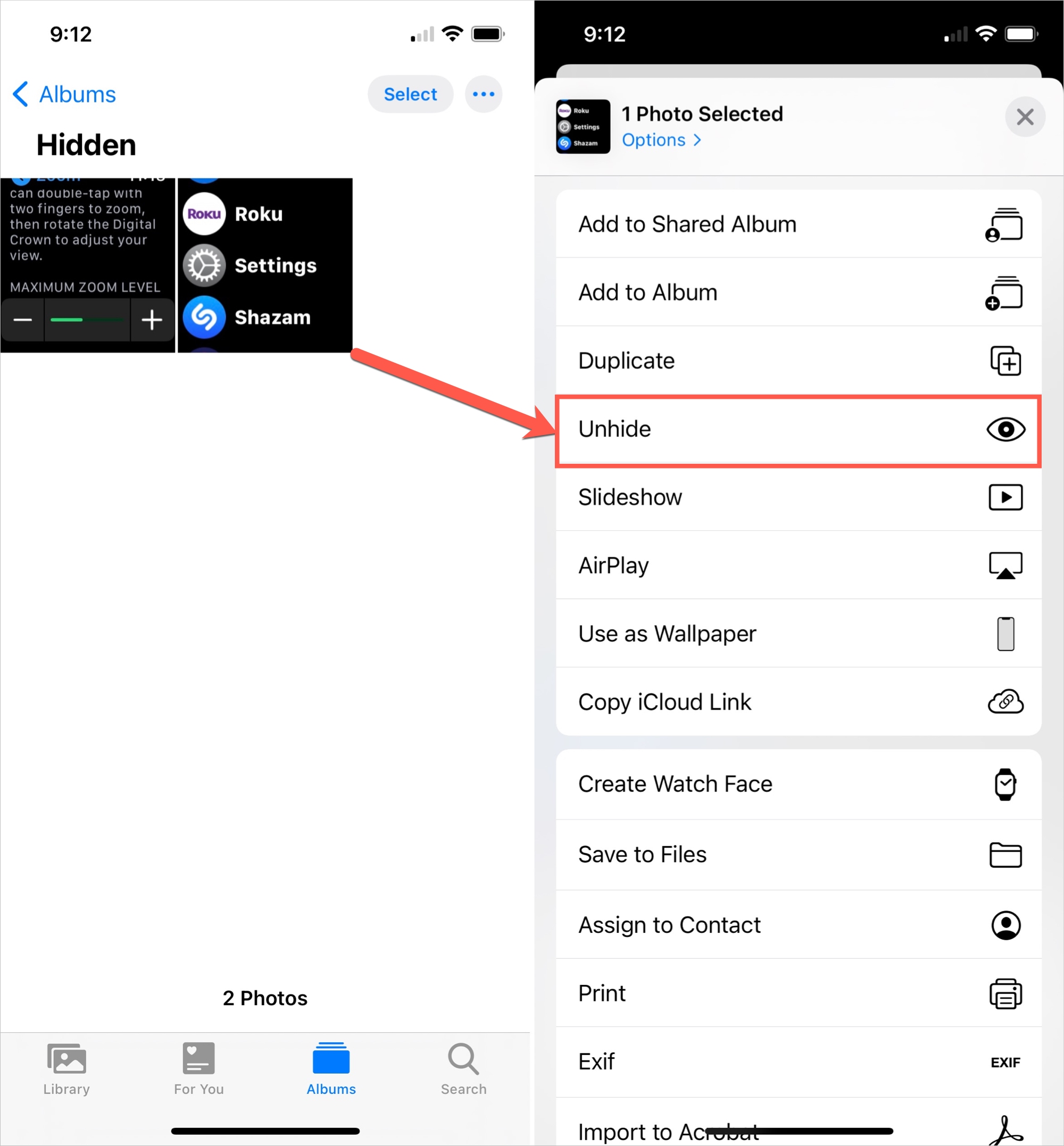
Passo 3: Na parte inferior da tela, toque no botão "Revelar".
Agora você pode ver seus vídeos escolhidos na biblioteca "Fotos" do iPhone.
Método 3: Recuperar vídeos do iPhone excluídos do backup do iTunes/Finder
Se você faz regularmente backups do seu iPhone para o seu computador usando o iTunes (para computadores Mac com macOS Mojave 10.14 ou anterior) ou o Finder (para computadores Mac com macOS Catalina 10.15 ou posterior), você pode recuperar vídeos excluídos desses backups.
Para restaurar vídeos excluídos no iPhone, consulte o seguinte método:
Passo 1: Use um cabo Lightning para conectar seu iPhone ao computador. Inicie o iTunes (para computadores Mac com macOS Mojave 10.14 ou anterior) ou o Finder (para computadores Mac com macOS Catalina 10.15 ou posterior). Escolha seu iPhone e continue.
Passo 2:Selecione "Restaurar backup". Escolha o arquivo de backup mais recente que contém os vídeos excluídos que deseja recuperar.
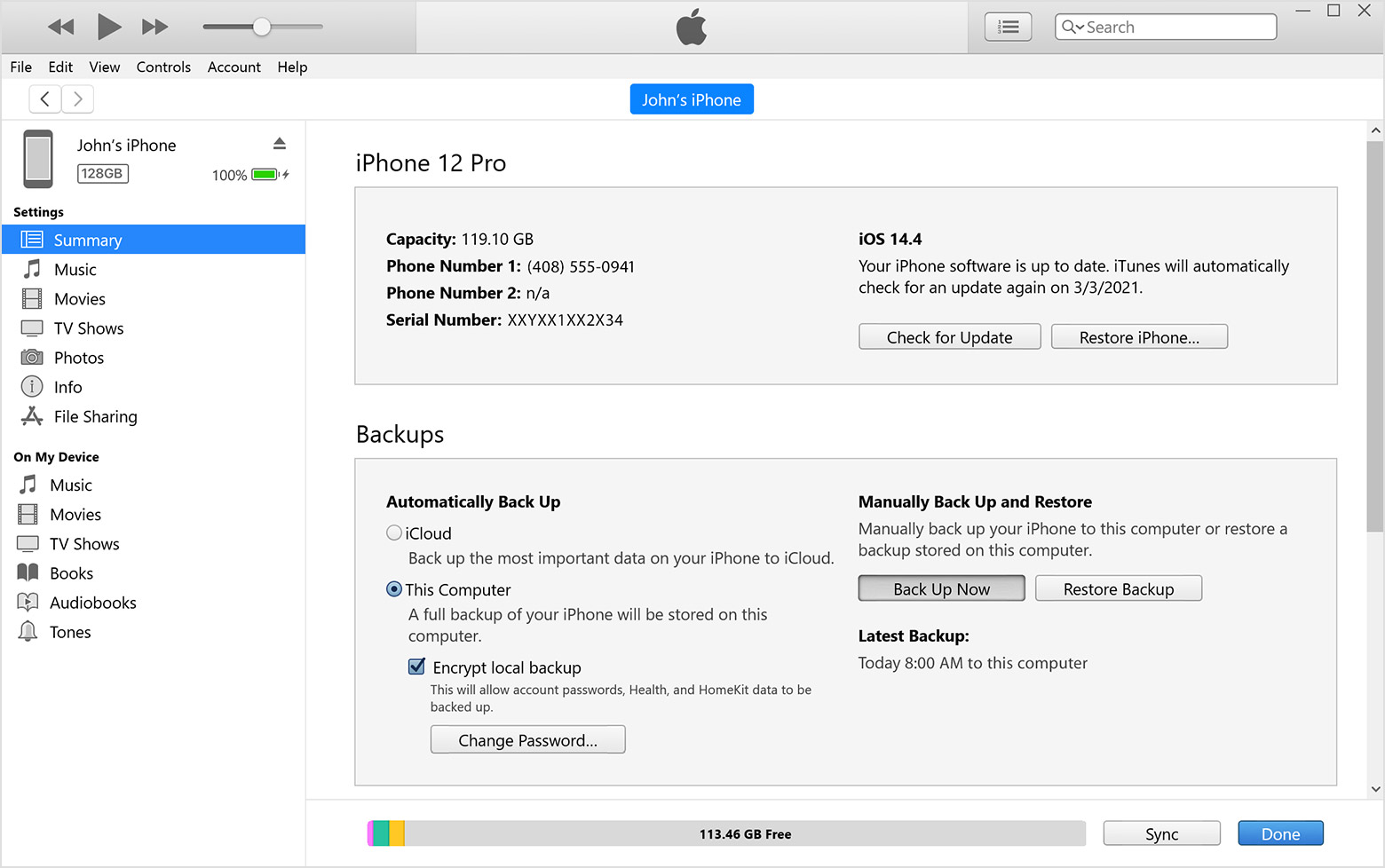
Passo 3:Para iniciar o processo de restauração, clique em "Restaurar".
Tenha em mente que, ao restaurar um backup, todos os dados do seu iPhone serão substituídos pelos dados do arquivo de backup escolhido. Como resultado, antes de usar este método, é essencial verificar se você possui um backup recente.
Método 4: Usando o site do iCloud para restaurar vídeos excluídos do iPhone
Se você habilitou o backup do iCloud no seu iPhone, você pode restaurar seu dispositivo a partir de um backup do iCloud para recuperar os vídeos excluídos. Observe:
Passo 2:Acesse icloud.com usando seu ID Apple. Selecione o ícone "Fotos". Selecione o ícone "Fotos".
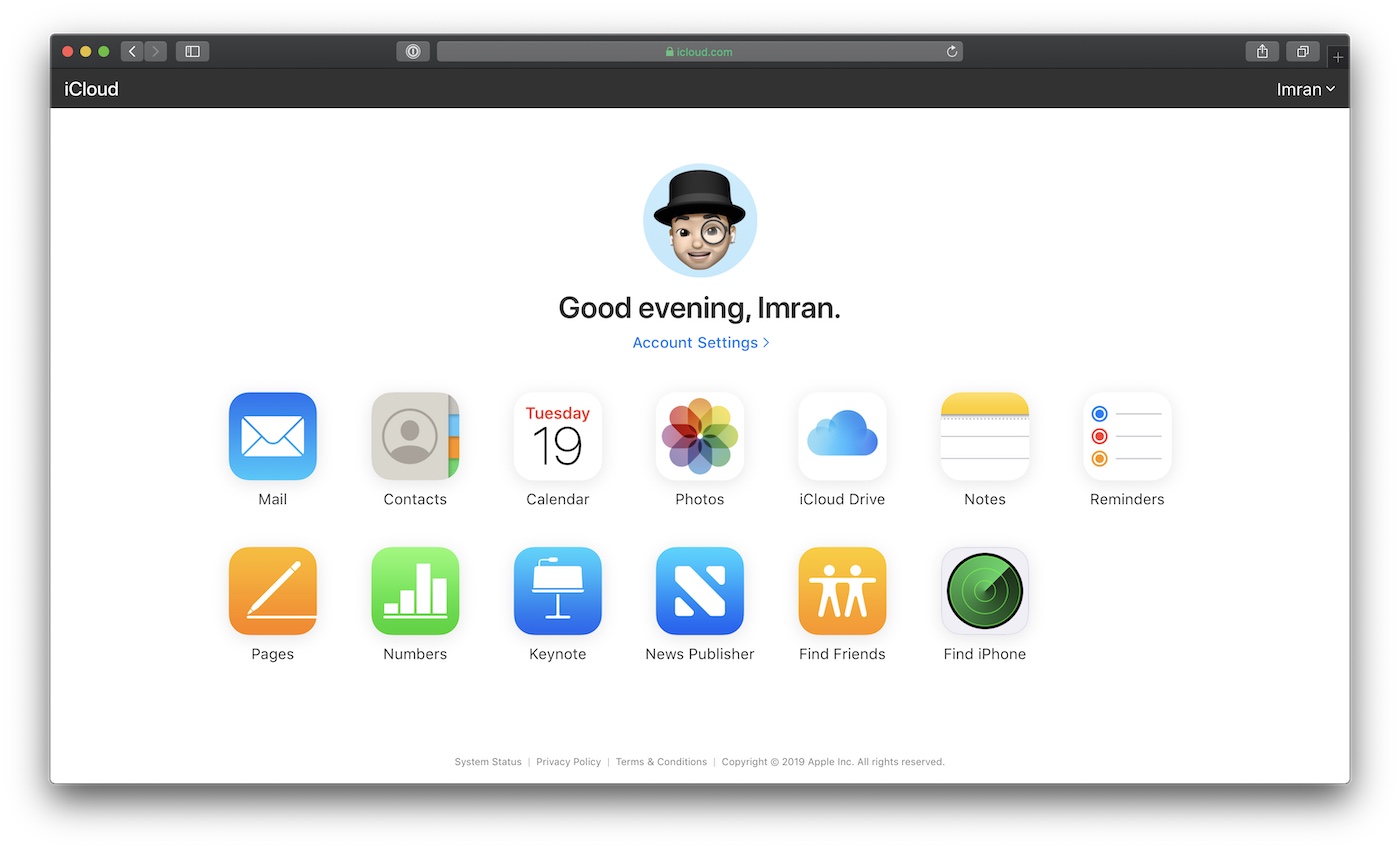
Passo 2:Na barra lateral esquerda, clique na pasta "Excluídos recentemente". Selecione os vídeos que deseja recuperar no seu iPhone e clique no botão "Recuperar".
Método 5: Use o iTunes Store para recuperar vídeos excluídos do iPhone.
Mesmo que os vídeos tenham sido excluídos do seu iPhone, você pode recuperá-los se já os comprou ou baixou da iTunes Store. Observe:
Passo 1:Abra o aplicativo chamado "iTunes Store" no seu iPhone. Selecione "Mais", tocando no ícone de três pontos. Um menu aparecerá após tocar nele. Selecione a opção com o título "Comprado" no menu.
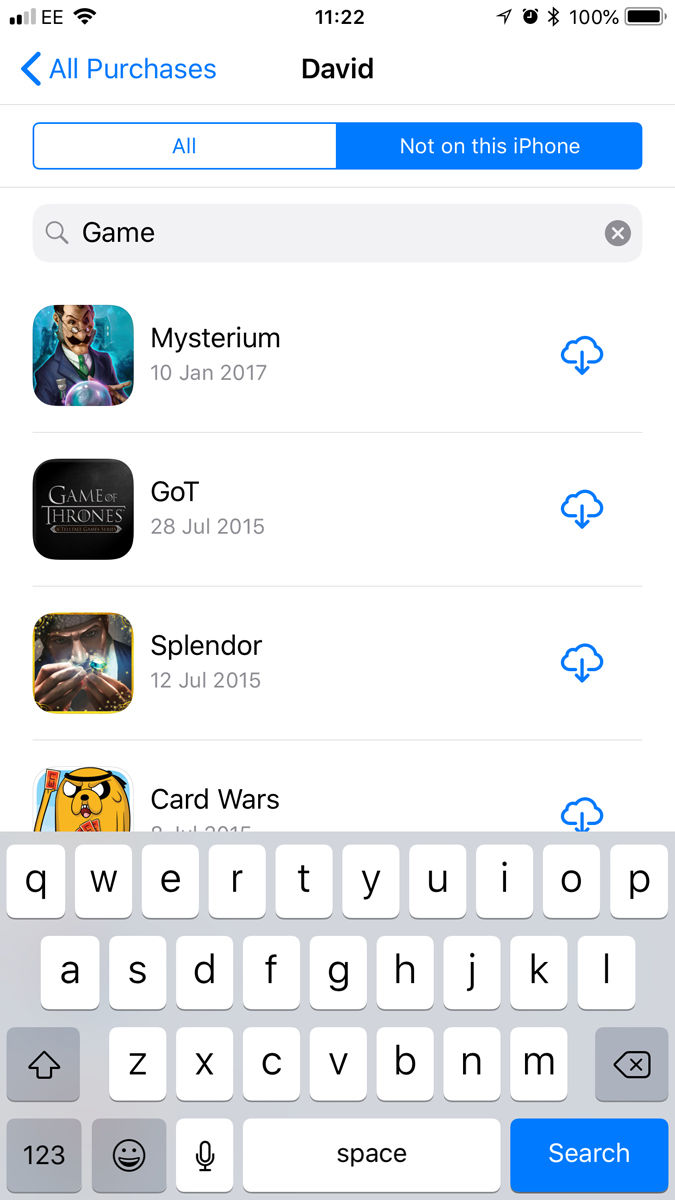
Passo 2:Selecione a aba "Vídeos". Encontre os vídeos excluídos que deseja recuperar e toque no ícone de download ao lado.
Os vídeos serão baixados e, posteriormente, adicionados à biblioteca do seu iPhone.
Método 6: Como recuperar vídeos excluídos do iPhone usando o aplicativo Mensagens
Se os vídeos foram enviados ou recebidos pelo aplicativo de mensagens do iPhone, eles podem ser recuperados mesmo depois de terem sido excluídos.
Para localizar vídeos excluídos no iPhone usando o aplicativo Mensagens, consulte o seguinte tutorial:
Passo 1: Inicie o aplicativo Mensagens em seu iPhone. Encontre a discussão que incluiu o vídeo(s) excluído(s).
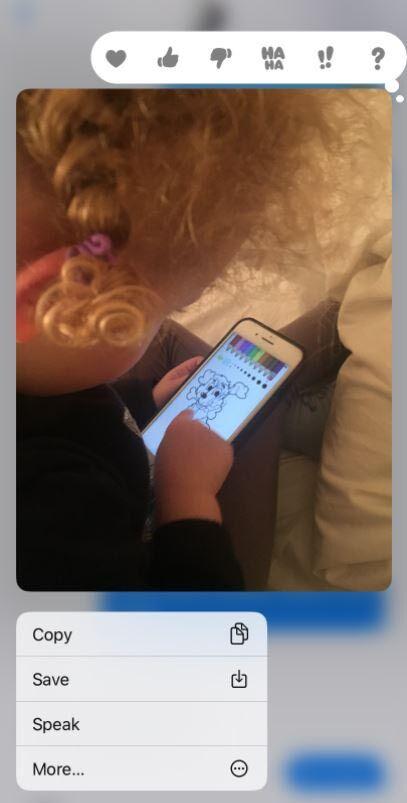
Passo 2: Toque e segure o vídeo enquanto a conversa continua. Para salvar o vídeo na biblioteca "Fotos" do seu iPhone, selecione "Salvar".
Parte 2: Faça backup de seus vídeos no PC para evitar que sejam excluídos inadvertidamente
Embora as etapas acima possam ajudá-lo a recuperar vídeos excluídos do seu iPhone, é sempre melhor evitar a perda de dados antes de qualquer outra coisa. Fazer cópias de backup regulares dos dados e vídeos do seu iPhone para o seu computador é uma maneira eficaz de fazer isso.
O Wondershare MobileTrans - Backup & Restore é uma ferramenta útil de outra empresa que facilita a transferência de dados entre o seu iPhone e um computador e a criação de backups.
Se você perder vídeos ou outros dados importantes do seu iPhone, o MobileTrans pode ajudá-lo. Você pode facilmente recuperar quaisquer vídeos, fotos, mensagens, contatos e muito mais perdidos usando suas habilidades de backup e restauração.
O Wondershare MobileTrans
Faça facilmente backup de seus dados no computador
- • Os dados não serão perdidos. Não há informações vazadas.
- • Suporta vários tipos de dados, como fotos, vídeos, arquivos, aplicativos e contatos, entre outros.
- • Compatível com milhares de diferentes tipos de dispositivos com sistema operacional Android e iOS.

 4.5/5 Ótimo
4.5/5 ÓtimoPara fazer uma cópia de segurança dos vídeos do seu iPhone no seu computador, use o MobileTrans dessa maneira:
Passo 1:Faça o download e instalação do MobileTrans no seu computador. Use o cabo de carregamento para conectar seu iPhone ao seu computador. Abra o MobileTrans. Clique em "Backup e restauração".

Passo 2:Escolha seu computador como destino e seu iPhone como origem. Para selecionar esse tipo de dados, marque a caixa ao lado de "Vídeos".

Passo 3:Clique em "Iniciar" para iniciar a cópia de segurança.

Agora, o MobileTrans pode salvar seus vídeos favoritos no seu computador. Dessa forma, caso você precise recuperar esses vídeos, você terá uma cópia segura.
Parte 3: Dicas para evitar a exclusão de vídeos do iPhone
Este guia apresenta técnicas que podem ajudá-lo a recuperar vídeos excluídos do iPhone; é sempre melhor começar prevenindo a exclusão inesperada.
Aqui estão algumas dicas para proteger seus vídeos:
- Habilite a Biblioteca de Fotos do iCloud: Ao habilitar a Biblioteca de Fotos do iCloud, seus vídeos serão automaticamente copiados para o iCloud, permitindo que você tenha uma cópia deles mesmo se eles forem excluídos do seu iPhone.
- Use um serviço de armazenamento em nuvem: Considere usar um serviço como Google Drive, Dropbox ou OneDrive para armazenar seus vídeos importantes. Dessa forma, se você precisar recuperar vídeos excluídos, terá um backup adicional.
- Tenha cuidado ao excluir vídeos do seu iPhone: Verifique sempre os detalhes antes de excluí-los. É fácil excluir coisas importantes acidentalmente, então reserve um tempo e certifique-se de excluir os arquivos certos.
- Desabilite o álbum "Excluídos recentemente": Se você estiver preocupado em excluir acidentalmente vídeos do álbum "Excluídos recentemente", você pode desabilitá-lo acessando Ajustes, Fotos e desativando a opção "Excluídos recentemente".
- Faça backup regularmente do seu iPhone:Aprenda a fazer backup do seu iPhone regularmente no seu computador ou no iCloud. Assim, você sempre terá um backup recente disponível para restaurar caso precise recuperar dados excluídos, como vídeos.
Resultados
Embora perder vídeos valiosos do seu iPhone possa ser frustrante, não é o fim do mundo. Agora você tem várias opções para recuperar vídeos excluídos do seu iPhone usando os recursos integrados, backups ou ferramentas de terceiros como o MobileTrans usando as técnicas apresentadas neste guia.
Siga as instruções neste guia para evitar exclusões acidentais de vídeos e manter suas memórias queridas sempre acessíveis e seguras.

 4.5/5 Excelente
4.5/5 ExcelentePerguntas frequentes
-
A quantidade de tempo que os vídeos excluídos permanecem na pasta Excluídos recentemente no iPhone permanece inalterada?
Os vídeos excluídos normalmente permanecem por 30 dias na pasta Excluídos recentemente do seu iPhone. Após esse período, eles serão removidos do seu dispositivo por completo. -
Como posso aumentar o espaço do meu iPhone para vídeos adicionais?
Remova aplicativos que não estão sendo usados e limpe o cache do navegador. Desinstale anexos de mensagens anteriores, como vídeos. Descarregue aplicativos que você não usa para remover seus dados/cache. Para armazenar os vídeos em seu dispositivo, use serviços de armazenamento em nuvem. Limpe regularmente os dados desnecessários. Manter o controle do armazenamento do iPhone permite que você sempre tenha espaço para novos vídeos e arquivos. -
Será possível substituir meus dados atuais restaurando meu iPhone de um backup?
Sim, restaurar seu iPhone de um arquivo de backup, seja do iCloud, do iTunes ou do Finder, substituirá todos os dados atualmente em seu dispositivo pelos dados do arquivo de backup escolhido. Portanto, para evitar perda de novos dados, é essencial garantir que você tenha um backup recente antes de usar este método.


